Płatności
W panelu administracyjnym wybierz Konfiguracja => Konfiguracja modułów
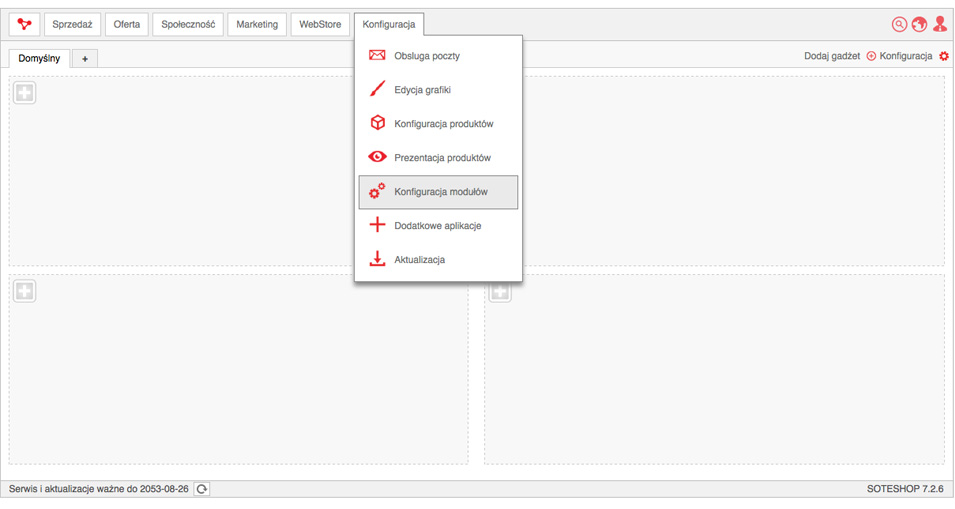
Wybierz moduł Płatności ![]()
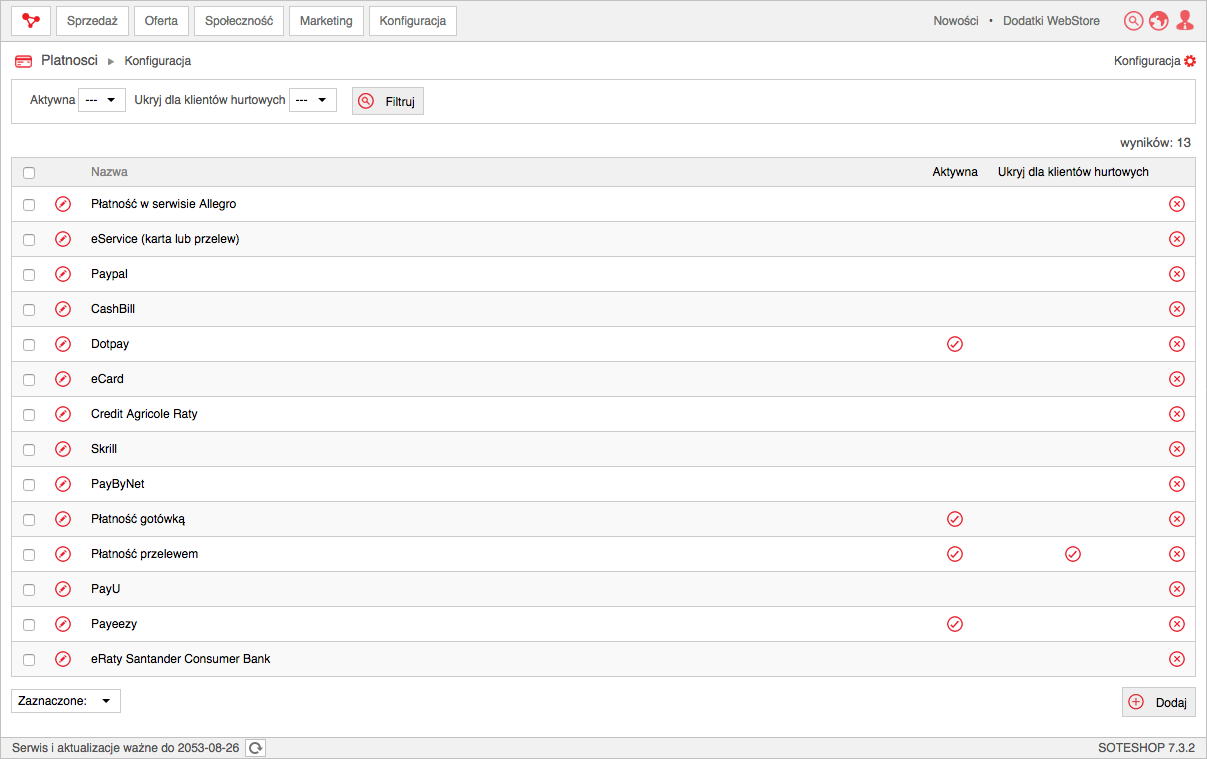
Dodanie nowego typu płatności
- Naciśnij przycisk Dodaj,
- Zaznacz Aktywna,
- Zaznacz Ukryj dla klientów hurtowych,
- Wpisz Nazwę,
- Wybierz Sposób płatności
- Wpisz Opis,
- Wpisz Opis na stronie podsumowania zamówienia / płatności
- Naciśnij przycisk Zapisz.
Płatność nie będzie wyświetlana dla hurtowników.
Jeśli jest to płatność online, skonfiguruj płatność.
Pojawia się w koszyku po najechaniu na płatność.
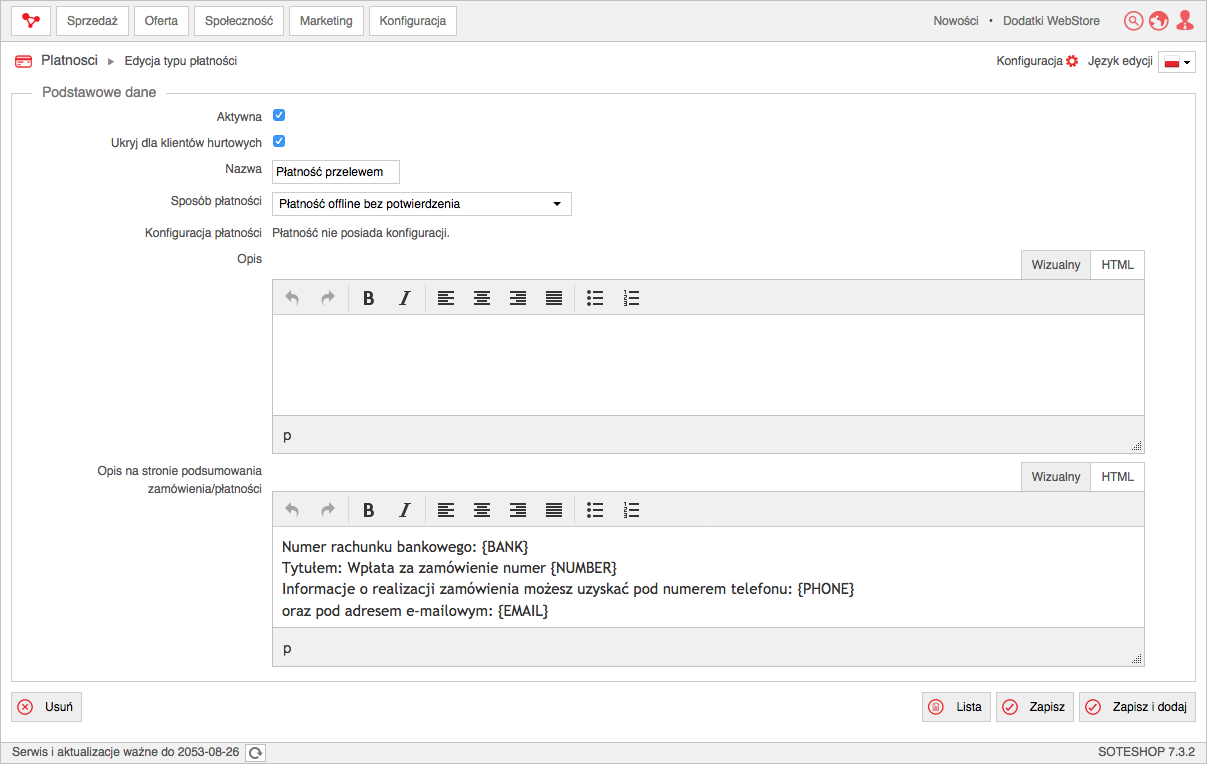
Zobacz z jakich tagów możesz skorzytać.
Włączenie nowej płatności w sklepie
- Skonfiguruj płatność
- Aktywuj płatność
- W panelu administracyjnym wybierz Konfiguracja => Konfiguracja modułów => Płatności,
- Edytuj płatność,
- Zaznacz Aktywna,
- Naciśnij przycisk Zapisz.
- Powiąż płatność z dostawą.
- W panelu administracyjnym wybierz Sprzedaż => Dostawy,
- Edytuj dostawę,
- Przejdź do sekcji Płatności,
- Zaznacz Aktywna,
- Zaznacz Domyślna,
- Ustaw Koszt,
- Naciśnij przycisk Zapisz.
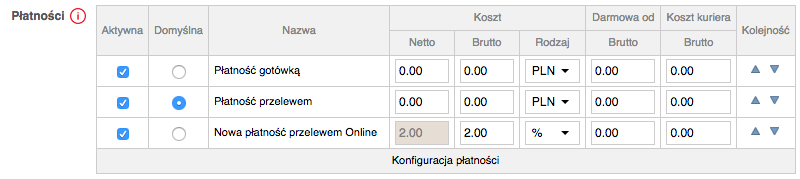
Płatności, które mają zaznaczone jako Aktywne będą powiązane z dostawą. Wyświetlą się w koszyku po wybraniu danej dostawy.
Domyślna płatność, będzie automatycznie zaznaczana przy wyborze dostawy.
Możesz doliczyć stałą kwotę lub procent od wartości zamówienia dla danej płatności.
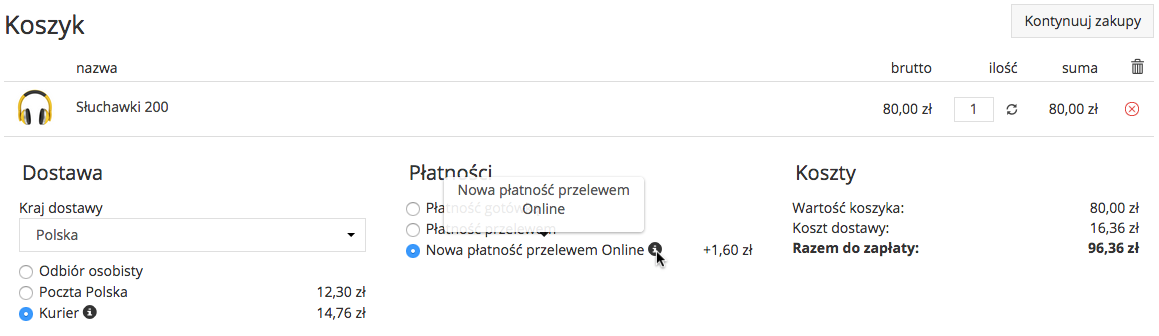
Jeśli chcesz włączyć płatność online.
Edycja płatności klienta
W panelu administracyjnym wybierz Sprzedaż => Płatności
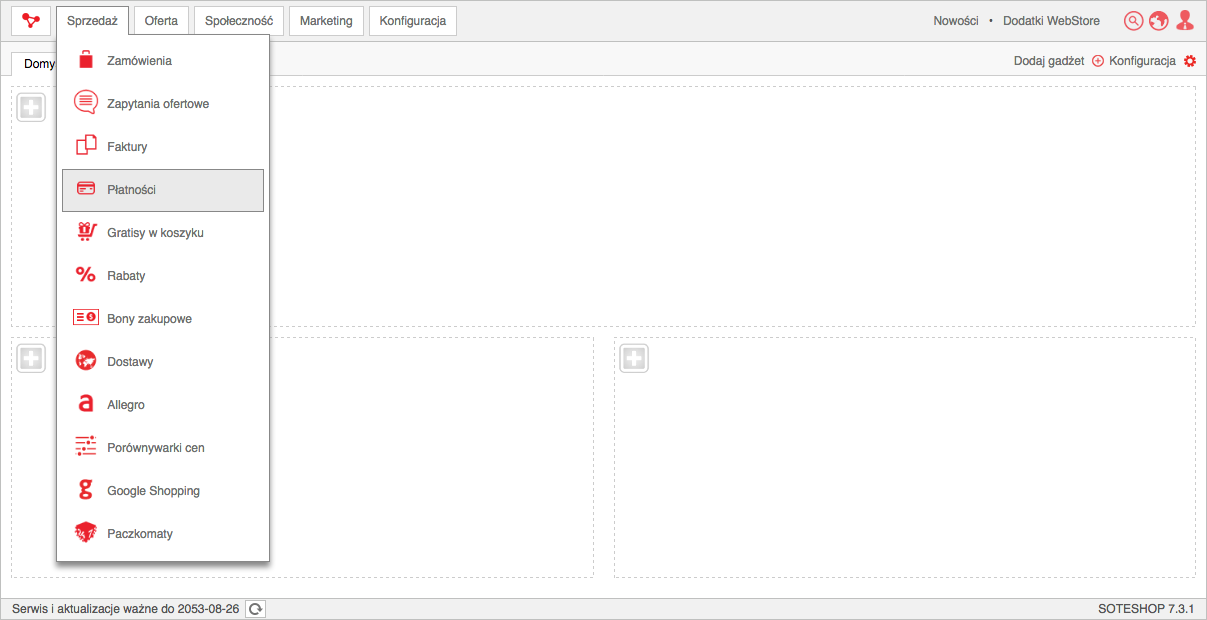
Lista płatności.
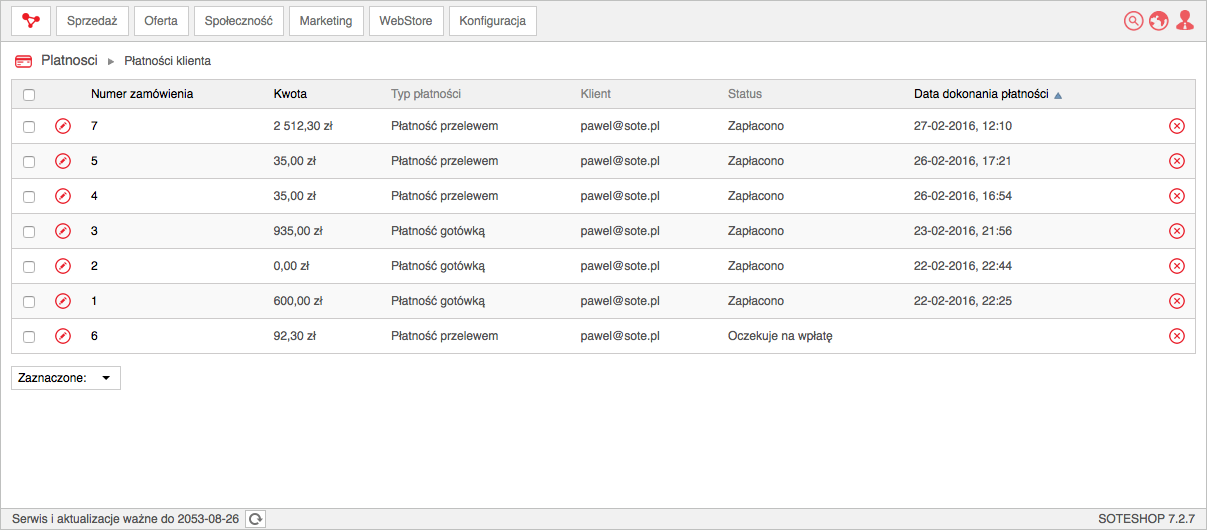
- Edytuj płatność,
- Wpisz Kwotę,
- Wybierz Typ płatności,
- Zaznacz Zapłacono,
- Wpisz Datę dokonania płatności,
- Naciśnij przycisk Zapisz.
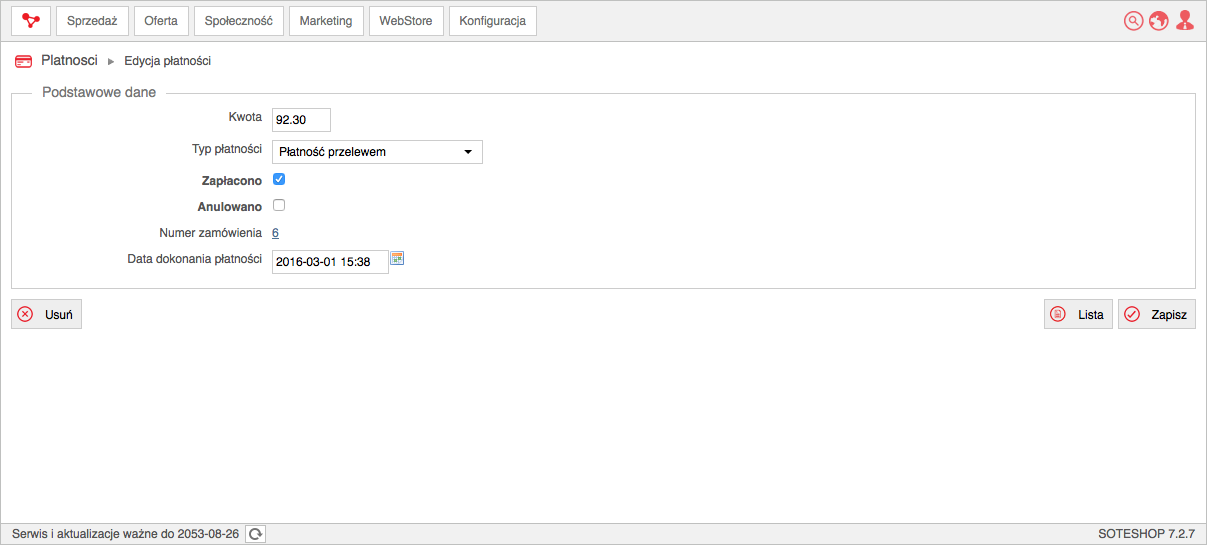
Konfiguracja systemów płatności
SOTESHOP 8
Dokumentacja dla wersji 8Spis treści
- Dodanie nowego typu płatności
- Włączenie nowej płatności w sklepie
- Edycja płatności klienta
- Konfiguracja systemów płatności